Hyvä tekstieditori on valittu hyvinTärkeää, koska joudutaan kirjoittamaan, muokkaamaan, säveltämään / tallentamaan muistiinpanoja melkein päivittäin työskennellessään toimistoprojekteissa, luokan tehtävissä jne. Kuten kaikki muutkin käyttöjärjestelmät, Ubuntu tukee suurta määrää tekstieditoria. Alla olemme laatineet 15 hyödyllistä tekstieditoria ja niiden asennustiedot tuottavuuden parantamiseksi.
gedit
Se on oletettu tekstieditori Ubuntu Linuxissa ja tukee utf-8: ta. Se ei vaatinut asennusta, ja se voidaan ladata Sovellukset> Lisäosat> Tekstieditori.

Kerma
Kerma on pohjimmiltaan terminaalin jatkopohjainen tekstieditori Vim (jota olemme myös käsitellyt tässä viestissä). Sillä on graafinen käyttöliittymä, kun taas Vimillä ei ole graafista käyttöliittymää. Asenna se suorittamalla seuraava komento terminaalissa.
sudo apt-get install cream
Suorita nyt se painamalla Alt + F2 (Suorita sovellusapuohjelma).

Muistiinpanojen ylläpito kerman avulla on melko helppoa ja muistuttaa Windows-notepad-sovellusta.

jEdit
Se toimii kaikissa käyttöjärjestelmissä. Ohjelmoijat ympäri maailmaa mieluummin käyttävät sitä tekstieditorina. Se on Java-kirjoitettu laajennettava tekstieditori. Koska sen kehittämiseen osallistuu paljon ihmisiä, se on saanut melko suurta suosiota. Asenna Jedit Ubuntuun suorittamalla seuraava komento:
apt-get install jedit
Lataa nyt Suorita sovellus -ruudusta.
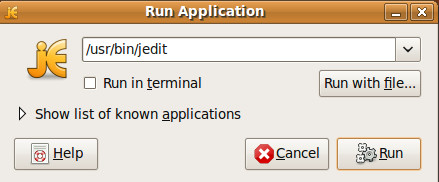
Täällä olet valmis kokemaan Jeditin jännittäviä ominaisuuksia ja ilmettä.

Emacs
Emacs on laajennettava ja mukautettu tekstieditorijota käytetään yleisimmin ja jolla on ehkä enemmän ominaisuuksia kuin muilla avoimen lähdekoodin tekstieditorilla. Vaikka se ei tule oletuksena Ubuntu Linux -käyttöjärjestelmään, sen asentaminen Ubuntu Linux -käyttöjärjestelmään on erittäin helppoa. Avaa pääte ja kirjoita seuraava komento asentaaksesi se Ubuntu Linuxiin.
apt-get install emacs
Kun asennus on valmis, voit ladata sen Suorita sovelluksesta kirjoittamalla emacs laatikossa.

puhti
Vim on parannettu versio tekstieditorista Vi. Vimin sanotaan usein paranevan Vi: ksi. Terminaalissa työskentelevät ihmiset luovat ja muokkaavat tekstitiedostoja Vim Editorilla. Järjestelmänvalvojat, jotka suorittavat palvelimen etähallintaa, käyttävät Vimaa tiedostojen vaadittujen muutosten tekemiseen. Se on asennettu oletuksena melkein kaikkiin Linux-aromiin, mukaan lukien Ubuntu. Voit avata jonkin tiedoston Vimin avulla suorittamalla seuraavan komennon:
vim-tiedostonimi
missä tiedostonimi on avattavan tiedoston nimi.
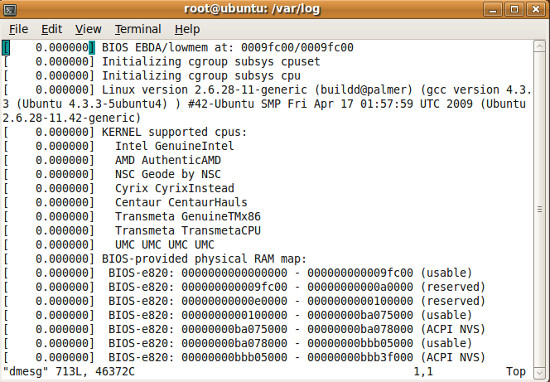
nano
Nano on periaatteessa parannettu ja laajennettu muotopico-tekstieditorista. Se tarjoaa erittäin helpon navigoinnin rivien ja kappaleiden alun ja lopun välillä. Se on osa normaalia Ubuntu-jakelua, ja voit käyttää sitä helposti Suorita sovellus -ruudusta.

SciTE
SciTE on kuuluisa syntaksin korostamisesta. Voit asentaa sen suorittamalla terminaalissa yksinkertainen komento.
sudo apt-get install SciTE
Kun se on ladattu, se näyttää alla näkyvästä kuvakaappauksesta.

LeafPad
LeafPad on kevyt GUI-pohjainen tekstieditori, jota yleisesti käyttävät Linux-käyttäjät. Se voidaan myös asentaa Ubuntu Linuxiin käyttämällä apt-arkistoja.
sudo apt-get install leafpad
Se voidaan ladata Run Application -sovelluksesta kirjoittamalla leafpad tekstikenttään.

Geany
Geany on kuuluisa platformien välinen tekstieditori japaljon Linux / Unix-käyttäjiä käyttää sitä. Siinä on runsaasti ominaisuuksia, jotka tekevät siitä kuuluisan eri käyttöjärjestelmissä. Asenna se Ubuntu Linuxiin suorittamalla terminaalissa seuraava komento.
sudo apt-get install geany
Yksinkertaisuutensa vuoksi käyttöliittymä näyttää enemmän PDF-editorilta.

Bluefish
Bluefish on helppo asentaa ja käyttää tekstieditoriaja tarjoaa oikeinkirjoituksen tarkistusominaisuuden. Laajojen ominaisuuksien vuoksi se näyttää enemmän kuin MS Word of Ubuntu. Voit asentaa sen seuraavalla yksinkertaisella komennolla Ubuntu Linuxissa.
sudo apt-get install bluefish
Kun asennus on valmis, voit ladata sen Suorita sovellus -apuohjelmasta.

xemacs
XEmacs on erittäin muokattava graafinen tekstitoimittaja ja sovelluskehitysjärjestelmä. Sillä on täysi värituki värillisissä merkkiterminaalissa. Asenna se suorittamalla seuraava komento terminaalissa.
sudo osuva-hanki asennus xemacs21
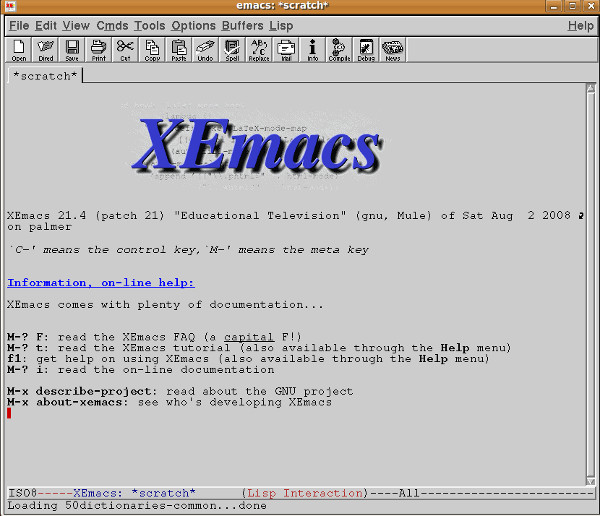
kwrite
Kwrite on pohjimmiltaan kehitetty KDE: tä vartenympäristössä, mutta toimii moitteettomasti myös Gnomen työpöydällä. Jos haluat suorittaa sen Gnomessa, joudut asentamaan myös joitain sen tukipaketeista, suorita yksinkertaisesti seuraava komento terminaalissa ja se huolehtii myös kaikista vaadituista paketeista.
sudo apt-get install kwrite

Scribes
Se on kehitetty Gnome-työpöytäympäristölle, ja yleiset toistuvat tehtävät ovat siinä älykkäästi automatisoituja. Asenna se yksinkertaisesti avaamalla pääte ja suorittamalla seuraava komento:
sudo apt-get install kirjoittajat

LYX
Se on suosittu tekstieditori teknisellekirjoittajat ja tutkijat. Sen yksi tärkeimmistä ominaisuuksista on, että se tarjoaa matemaattisen kaavan muokkausohjelman. Voit lisätä kaavioita, lisätä erilaisia kaavoja, kirjoittaa yhtälöitä ja paljon muuta. Asenna se suorittamalla seuraava komento.
sudo apt-get install lyx

merkintä:
Pico
Vimin ja Nanon jälkeen sitä pidetään yhtenäsuosituin komentorivipohjainen tekstieditori ja järjestelmänvalvojat, jotka työskentelevät etä Linux / Unix-palvelimilla. Se tulee oletuksena asennettuna nykyaikaisiin Linux / Unix-jakeluihin.
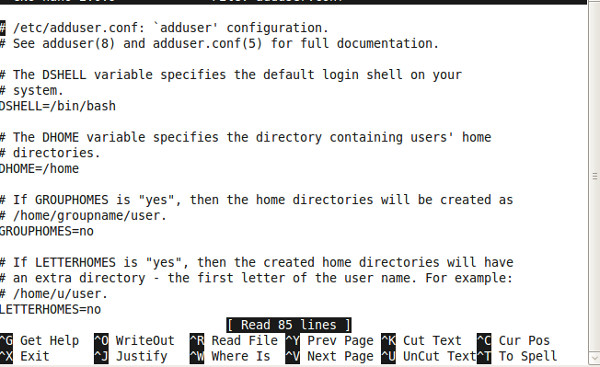
Nauttia!













Kommentit